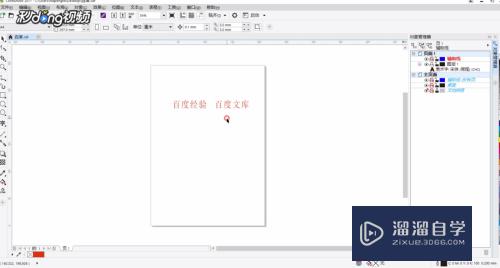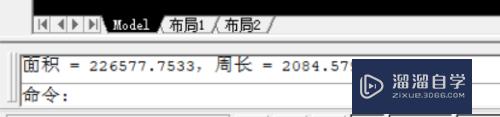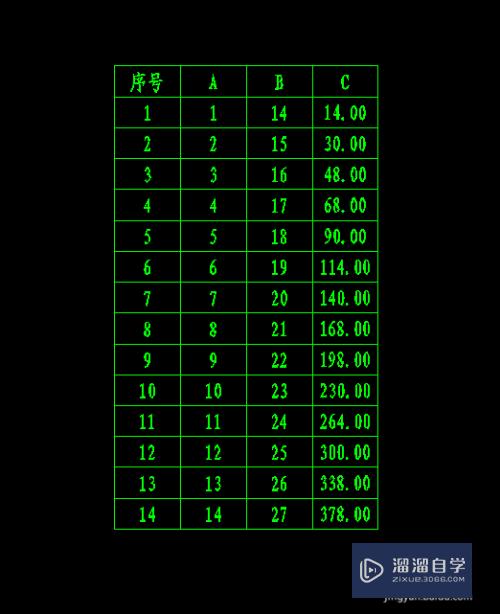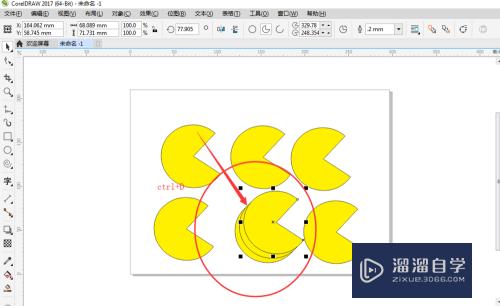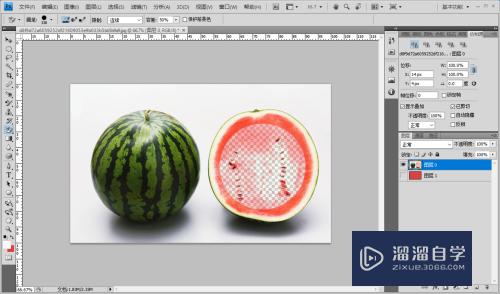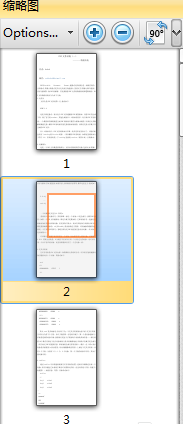CAD插入参照图时框位置怎么偏移(cad参照图框怎么弄)优质
CAD插入参照图框时。会因为原参照保存方式不对。导致参照后鼠标点的位置不是想要的图框对照点。但是CAD呢?简单几步即可搞定。具体操作步骤如下:
工具/软件
硬件型号:雷神(ThundeRobot)911Zero
系统版本:Windows7
所需软件:CAD2010
方法/步骤
第1步
工具 —> 块编辑器 —> 选择需要修改的块(本次教学使用的是参考图框)
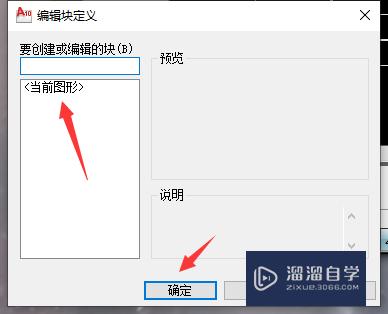
第2步
进入“块编辑器”—> 点“参数”—> 点“基点” 选择需要当做基点的位置 (一般选择图框的边角处)
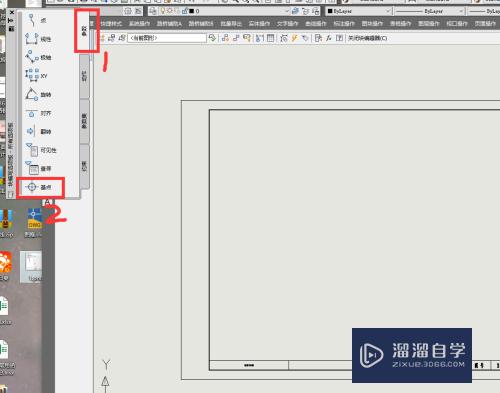
第3步
选择“基点”—> 关闭块编辑器(保存) 完成作业 之后在你需要参考的图上参考即可
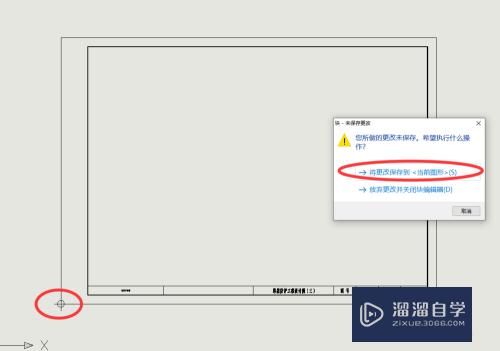
以上关于“CAD插入参照图时框位置怎么偏移(cad参照图框怎么弄)”的内容小渲今天就介绍到这里。希望这篇文章能够帮助到小伙伴们解决问题。如果觉得教程不详细的话。可以在本站搜索相关的教程学习哦!
更多精选教程文章推荐
以上是由资深渲染大师 小渲 整理编辑的,如果觉得对你有帮助,可以收藏或分享给身边的人
本文标题:CAD插入参照图时框位置怎么偏移(cad参照图框怎么弄)
本文地址:http://www.hszkedu.com/62421.html ,转载请注明来源:云渲染教程网
友情提示:本站内容均为网友发布,并不代表本站立场,如果本站的信息无意侵犯了您的版权,请联系我们及时处理,分享目的仅供大家学习与参考,不代表云渲染农场的立场!
本文地址:http://www.hszkedu.com/62421.html ,转载请注明来源:云渲染教程网
友情提示:本站内容均为网友发布,并不代表本站立场,如果本站的信息无意侵犯了您的版权,请联系我们及时处理,分享目的仅供大家学习与参考,不代表云渲染农场的立场!